苹果笔记本添加打印机 苹果电脑添加打印机步骤
更新时间:2023-12-07 15:57:12作者:xtliu
苹果笔记本电脑作为一款备受欢迎的电脑品牌,其用户群体日益庞大,与其他电脑品牌相比,苹果笔记本电脑在添加打印机方面可能存在一些不同。为了帮助那些刚刚接触苹果笔记本电脑的用户们,本文将介绍苹果电脑添加打印机的步骤,旨在帮助用户们更加便捷地实现打印需求。无论是在家庭中还是在办公环境中,打印机作为一项必不可少的工具,对于用户来说,能够准确地了解如何添加打印机是非常重要的。接下来我们将一步步为大家详细介绍苹果电脑添加打印机的具体步骤,希望能够为大家提供帮助。
具体步骤:
1、点左上角的小苹果,然后选择“系统偏好设置”。
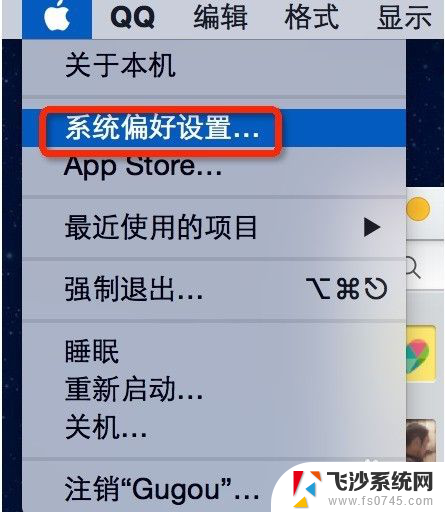
2、在“系统偏好设置”里找到“打印机和扫描仪”。
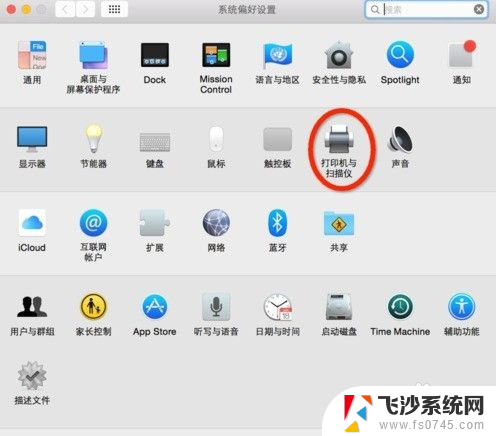
3、在『打印机与扫描仪』窗口中,单击打印机框架下的『+』号按钮。
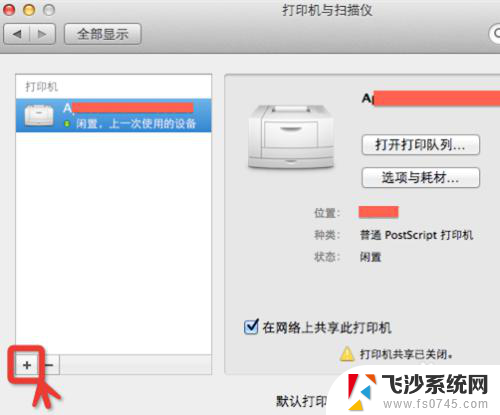
4、在加号『+』按钮的下拉菜单中,点击『添加打印机或扫描仪』。
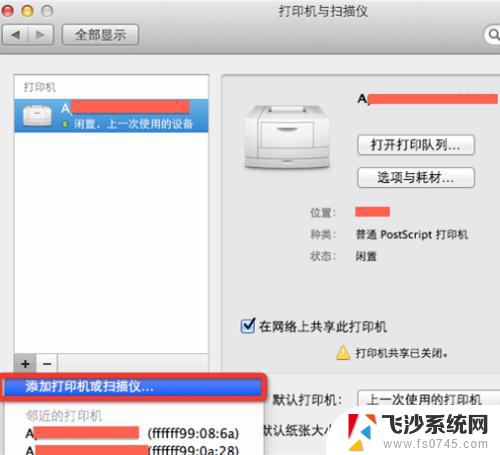
5、然后选中其中的一台打印机,直接确定就行。
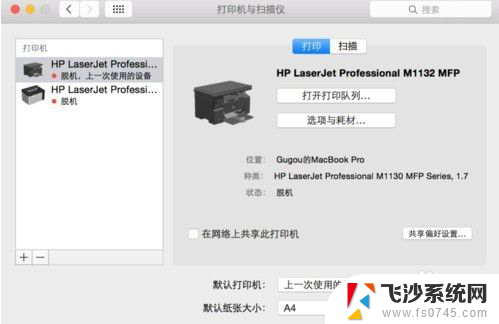
6.最后一步,测试打印机

以上是添加打印机到苹果笔记本的全部步骤,如果你也遇到同样的问题,请参照我提供的方法进行处理,希望对你有所帮助。
苹果笔记本添加打印机 苹果电脑添加打印机步骤相关教程
-
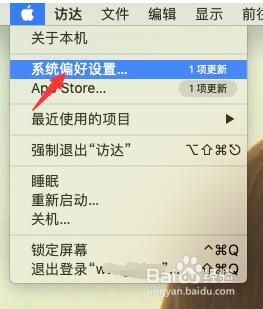 苹果笔记本如何添加打印机 Mac如何设置网络打印机
苹果笔记本如何添加打印机 Mac如何设置网络打印机2024-01-17
-
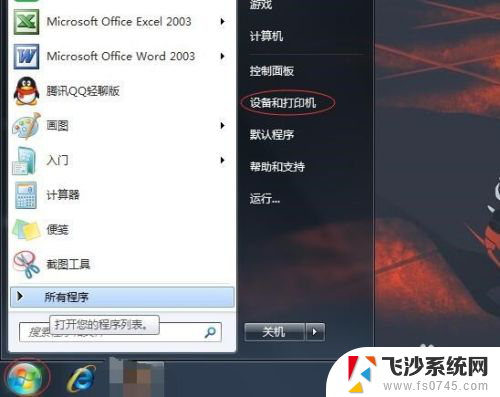 电脑上如何添加打印机 电脑添加打印机步骤
电脑上如何添加打印机 电脑添加打印机步骤2023-12-28
-
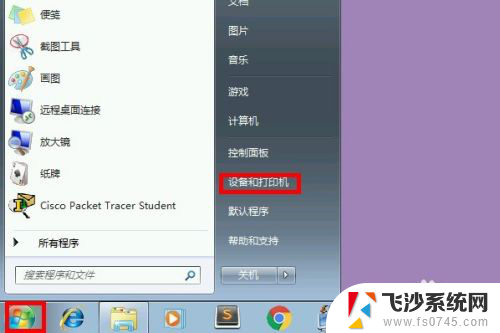 怎么通过ip添加打印机 IP地址添加打印机步骤
怎么通过ip添加打印机 IP地址添加打印机步骤2023-11-11
-
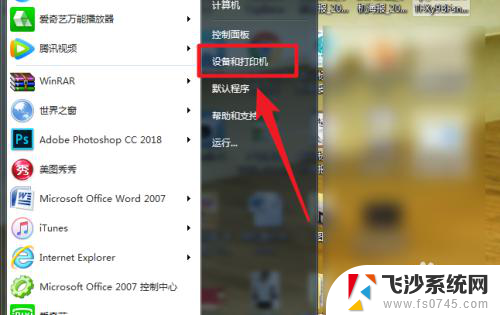 本地打印机怎么连接 电脑添加本地打印机步骤
本地打印机怎么连接 电脑添加本地打印机步骤2023-12-02
- usb连接的打印机怎么添加 usb打印机连接电脑步骤
- 惠普打印机添加到电脑 如何在电脑上连接惠普打印机
- 联想笔记本怎么添加打印机 联想笔记本如何连接打印机
- 苹果手机怎么添加小程序到桌面 如何在苹果手机上添加小程序到桌面
- 如何在电脑添加打印机 电脑如何设置打印机
- 怎样电脑上添加打印机 电脑如何配置打印机
- 电脑如何硬盘分区合并 电脑硬盘分区合并注意事项
- 连接网络但是无法上网咋回事 电脑显示网络连接成功但无法上网
- 苹果笔记本装windows后如何切换 苹果笔记本装了双系统怎么切换到Windows
- 电脑输入法找不到 电脑输入法图标不见了如何处理
- 怎么卸载不用的软件 电脑上多余软件的删除方法
- 微信语音没声音麦克风也打开了 微信语音播放没有声音怎么办
电脑教程推荐
- 1 如何屏蔽edge浏览器 Windows 10 如何禁用Microsoft Edge
- 2 如何调整微信声音大小 怎样调节微信提示音大小
- 3 怎样让笔记本风扇声音变小 如何减少笔记本风扇的噪音
- 4 word中的箭头符号怎么打 在Word中怎么输入箭头图标
- 5 笔记本电脑调节亮度不起作用了怎么回事? 笔记本电脑键盘亮度调节键失灵
- 6 笔记本关掉触摸板快捷键 笔记本触摸板关闭方法
- 7 word文档选项打勾方框怎么添加 Word中怎样插入一个可勾选的方框
- 8 宽带已经连接上但是无法上网 电脑显示网络连接成功但无法上网怎么解决
- 9 iphone怎么用数据线传输文件到电脑 iPhone 数据线 如何传输文件
- 10 电脑蓝屏0*000000f4 电脑蓝屏代码0X000000f4解决方法